Chrome上でマウスが見えなくなってしまう事象の対応
今回は、Chromeを使用している際、急にマウスカーソルの表示が見えなくなる事象についてのメモです。
対応方法
①ブラウザ右上の「Google Chromeの設定(縦に・が3つ連なった箇所)」から「設定」を選択
②「詳細設定」⇒「システム」と進む
③「ハードウェア アクセラレーションが使用可能な場合は使用する」をOFFにする
※デフォルトでON(バーが右側にあり青い表示の状態)になっています
このページを見ている方は現在この事象が発生している方が多いと思います。マウスが使用できずやりづらいとは思いますが、カーソルがある部分がうっすらと反転されると思いますので感覚を頼りにするか、キーボードでタブ移動などを使用してやってみてください!
事前準備が大事
事象が発生してしまうと操作が難しく対応しづらいので、まだ事象が「発生したことがないよ~」って方でも一度設定を確認しておくことをオススメします。
一度設定しておけば、PCを再起動した場合でも「ハードウェア アクセラレーションが使用可能な場合は使用する」はOFFになったままなので。作業時間も数分ですし。
まとめ
つい先日、私も同じ事象が発生して戸惑いましたので、同じ事象でお悩みの方の参考になれば幸いです。
なお、今回の設定をしているのにマウスカーソルが表示されないって方は、マウスが刺さっているポートを別の場所にしてみるなり、別のマウスを繋げてみると改善することもありますので試してください。
それでは今回はこの辺で終わります!
閲覧いただきありがとうございました!